Pobierz sterownik kontrolera rodziny Realtek PCe GBE
Wiele komputerów ma teraz karty sieciowe od Realtek. Nie będą działać, jeśli na komputerze nie ma sterowników. Dlatego zaraz po instalacji systemu operacyjnego należy umieścić wszystkie niezbędne pliki urządzenia. W tym artykule wyjaśnimy szczegółowo, jak to zrobić dla kontrolera rodziny Realtek PCe GBE, używając wszystkich dostępnych metod.
Treść
Pobieranie sterownika do kontrolera rodzinnego Realtek PCe GBE
Po pierwsze, zalecamy dokładne przestudiowanie sprzętu, ponieważ najczęściej w pudełku można znaleźć dysk z odpowiednim oprogramowaniem, wtedy nie będzie potrzeby stosowania innych metod. Jednak płyta CD może zostać uszkodzona lub zgubiona, ponadto wiele nowoczesnych komputerów nie ma napędów dyskowych, więc w tym przypadku zalecamy skorzystanie z wygodnej opcji spośród opisanych poniżej.
Metoda 1: Realtek Web Resource
Uzyskaj tę samą wersję sterownika, która znajduje się na dysku, lub nawet nowszą wersję, możesz uzyskać na oficjalnej stronie producenta sprzętu. Jedyną trudnością jest proces wyszukiwania plików. Będziesz musiał wykonać następujące czynności:
Przejdź na oficjalną stronę Realtek
- Przejdź do strony głównej Realtek w Internecie i od razu przejdź do sekcji "Pobieranie" .
- Po lewej znajdują się kategorie. Wśród nich znajdź "Communications Network ICs" i kliknij ten napis.
- Teraz zwróć uwagę na dostępne podsekcje. Tutaj kliknij "Kontrolery interfejsu sieciowego" .
- Dystrybucja urządzeń odbywa się przy obsługiwanej prędkości Internetu. Wymagany produkt znajduje się w kategorii 10/100 / 1000M Gigabit Ethernet .
- Pozostaje tylko wybrać rodzaj połączenia. Sterownik rodziny GBE Realtek PCe łączy się przez "PCI Express" .
- Jedyny katalog na następnej karcie nosi nazwę "Oprogramowanie". Idź do niej.
- Wybierz jedną z wersji sterowników, wyświetlając podgląd obsługiwanych wersji systemu operacyjnego. Aby rozpocząć pobieranie, kliknij "Global" .

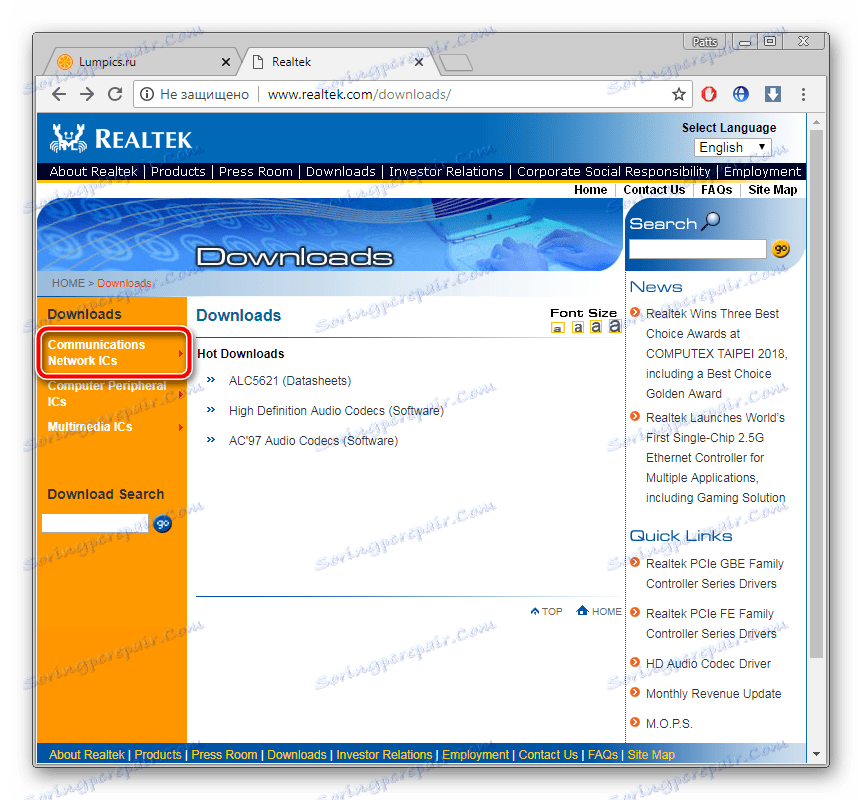
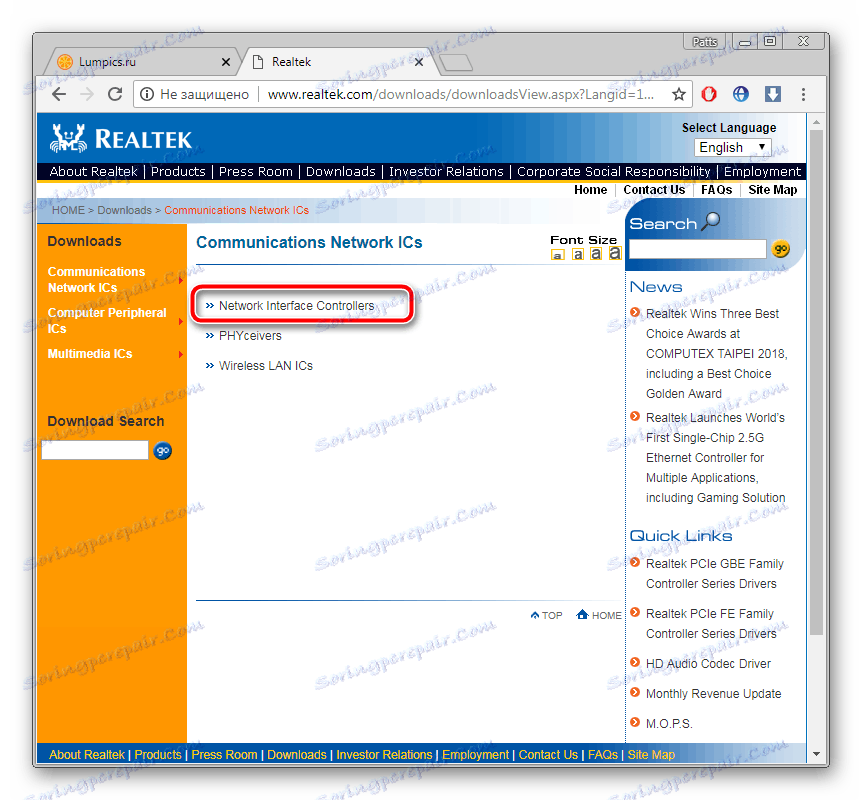
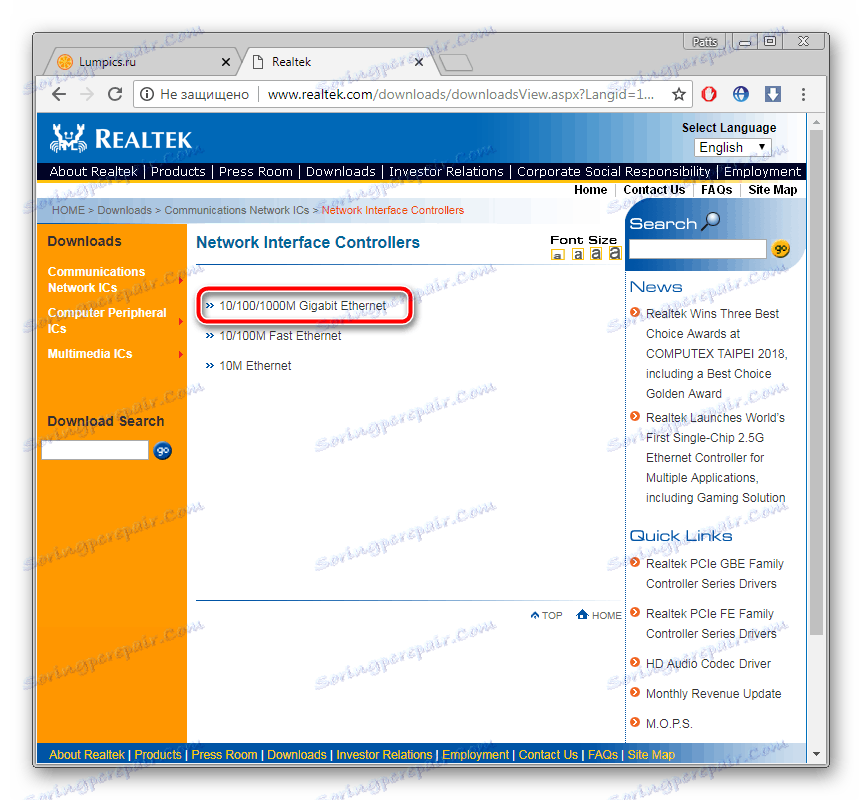
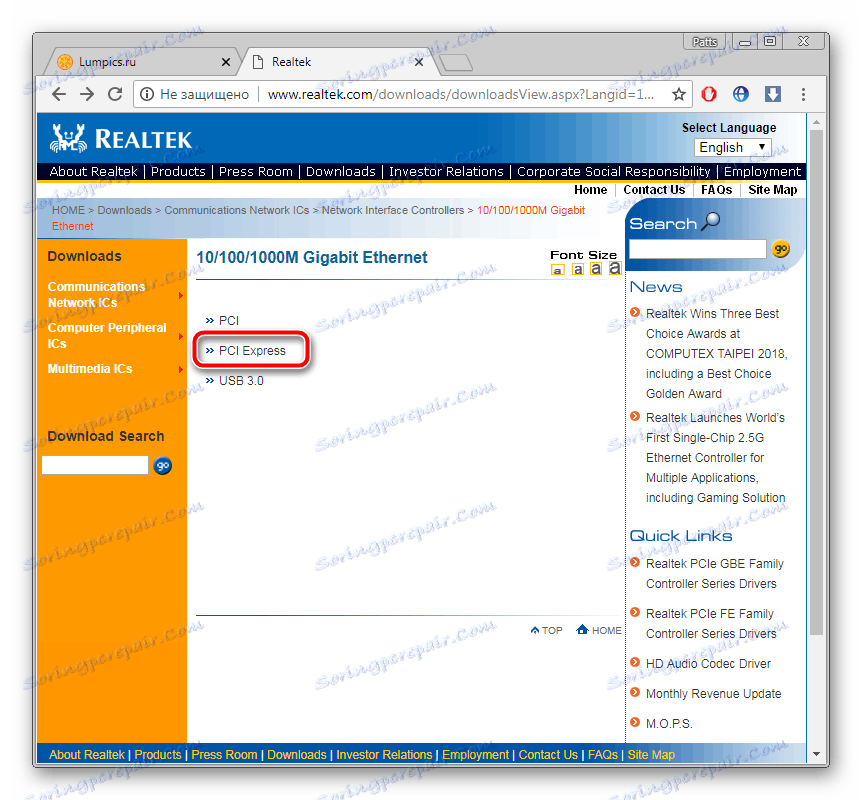
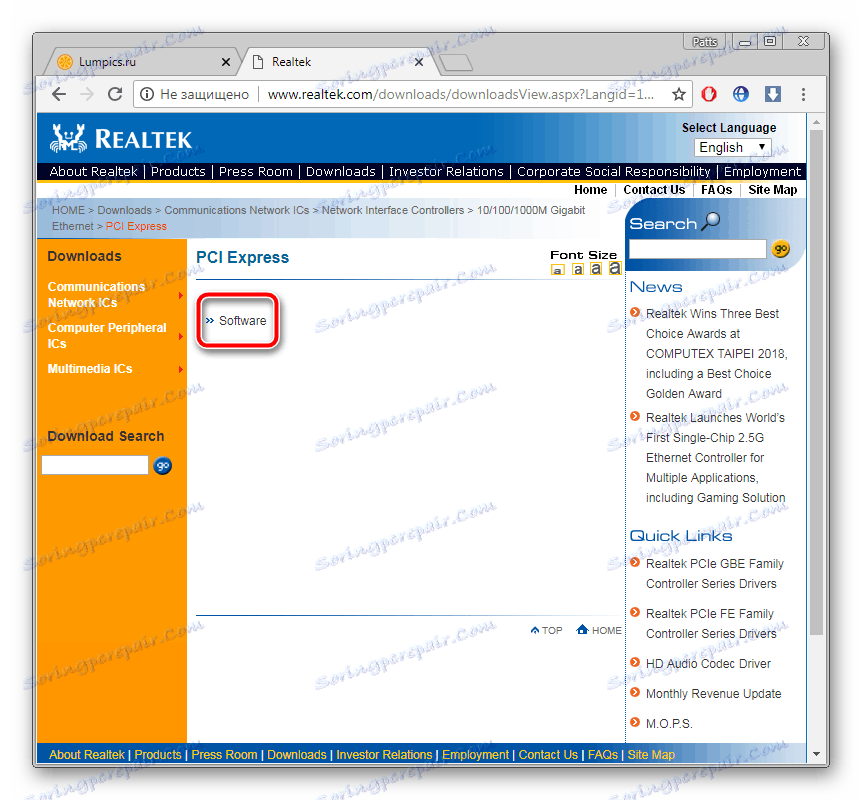
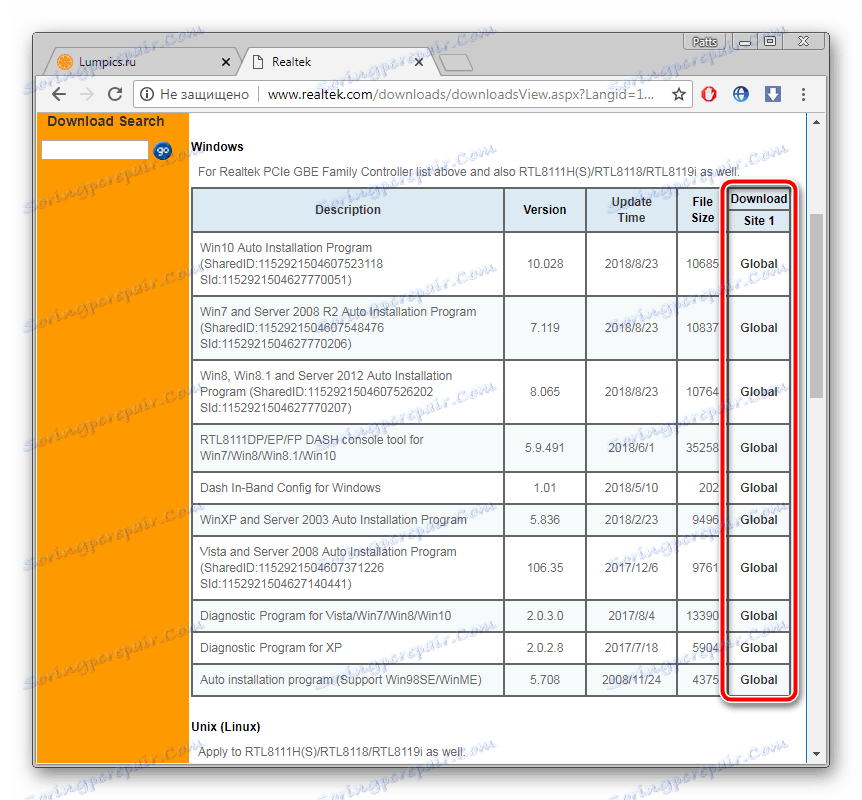
Nie wymaga się od ciebie więcej oprócz uruchomienia pobranego instalatora. Wszystkie pozostałe czynności zostaną wykonane automatycznie, pozostanie na końcu procesu, aby ponownie uruchomić komputer, aby zmiany zostały wprowadzone.
Metoda 2: Oprogramowanie dodatkowe
Istnieje duża liczba przedstawicieli programów zaprojektowanych do automatycznego aktualizowania i instalowania sterowników dla komponentów i urządzeń peryferyjnych. Jeśli drugie zdarzenie jest wyjątkowo rzadkie, wbudowane urządzenia są zawsze określane poprawnie. Poznaj takie programy w naszym artykule pod linkiem poniżej.
Więcej szczegółów: Najlepsze oprogramowanie do instalowania sterowników
Ponadto możemy polecić użycie Rozwiązanie Driverpack . To oprogramowanie jest dystrybuowane bezpłatnie, szybko analizuje komputer i wybiera najnowsze sterowniki. Szczegółowe instrukcje dotyczące pracy z DriverPack można znaleźć w naszym innym materiale poniżej.
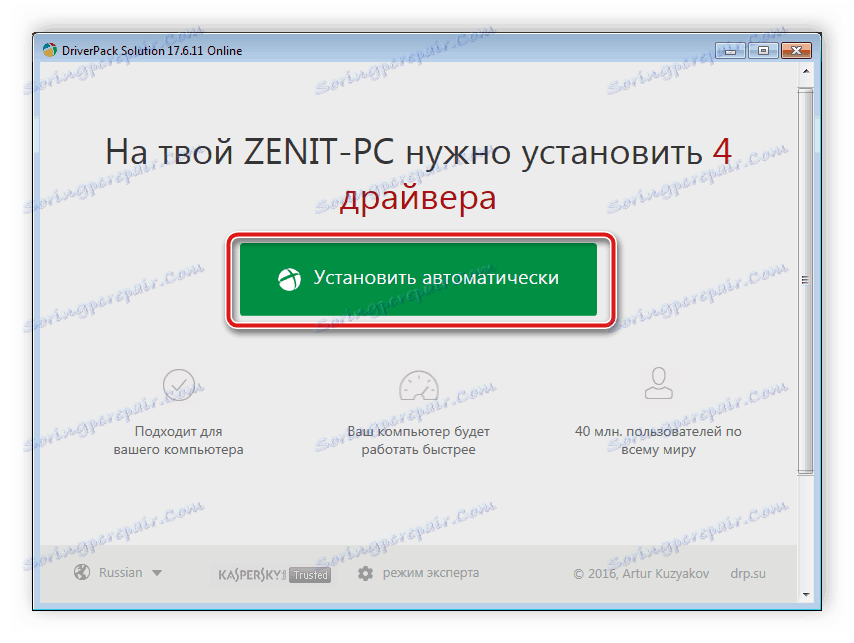
Więcej szczegółów: Jak zaktualizować sterowniki na komputerze za pomocą DriverPack Solution
Metoda 3: Identyfikator komponentu
Jeśli pierwsze dwie metody nie odpowiadają tobie, spójrz na to. Główne manipulacje odbywają się w systemie operacyjnym i specjalnej usłudze internetowej. Powinieneś znaleźć identyfikator karty sieciowej za pomocą "Menedżera urządzeń" i wkleić go na pasku wyszukiwania witryny w celu znalezienia sterowników według identyfikatora. W rezultacie otrzymasz w pełni kompatybilne i świeże pliki. Z kontrolerem rodziny Realtek PCe GBE ten unikalny kod wygląda następująco:
PCIVEN_10EC&DEV_8168&SUBSYS_00021D19&REV_10
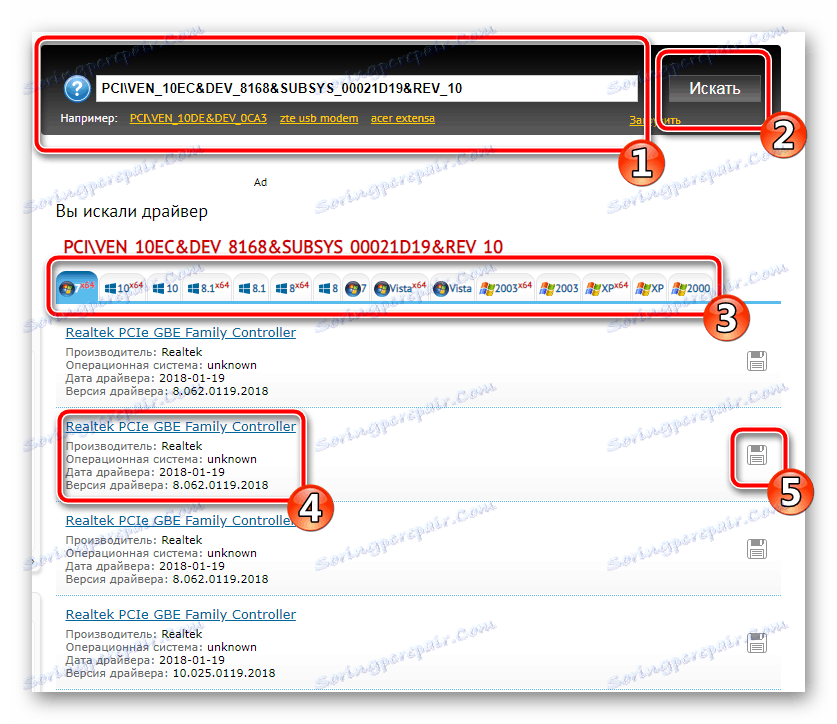
Przeczytaj więcej na temat tej wersji znajdowania oprogramowania w artykule od naszego innego autora. Tam otrzymasz wszystkie informacje na ten temat.
Więcej szczegółów: Wyszukaj sterowniki według identyfikatora sprzętu
Metoda 4: Windows "Menedżer urządzeń"
Wiele osób wie, że "Menedżer urządzeń" w systemie operacyjnym Windows pozwala nie tylko wyświetlać informacje o sprzęcie, ale także zarządzać nimi, na przykład instalować nowe sterowniki za pośrednictwem "Windows Update" . Sam proces jest prosty, wystarczy uruchomić skanowanie i poczekać na zakończenie. Zalecamy odnieść się do artykułu pod linkiem poniżej, aby uzyskać szczegółowe informacje na temat tej metody.
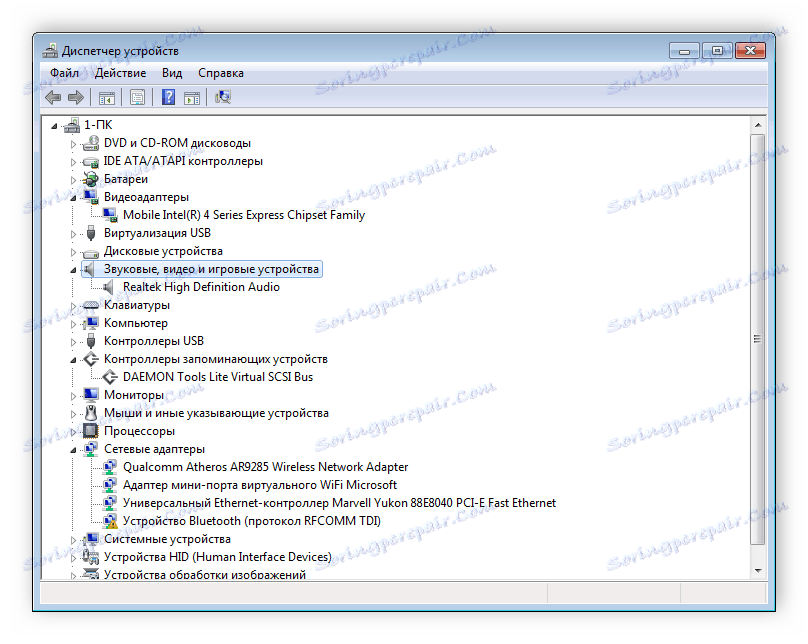
Więcej szczegółów: Instalowanie sterowników za pomocą standardowych narzędzi systemu Windows
Powyżej staraliśmy się jak najlepiej opisać wszystkie możliwe opcje wyszukiwania i pobierania sterowników dla karty sieciowej Realtek PCe GBE Family Controller. Zapoznaj się z nimi i zdecyduj, który z nich będzie najbardziej odpowiedni w twoim przypadku, a następnie przejdź do dostarczonych instrukcji.
Zobacz także: Pobierz i zainstaluj sterowniki dźwięku dla Realtek